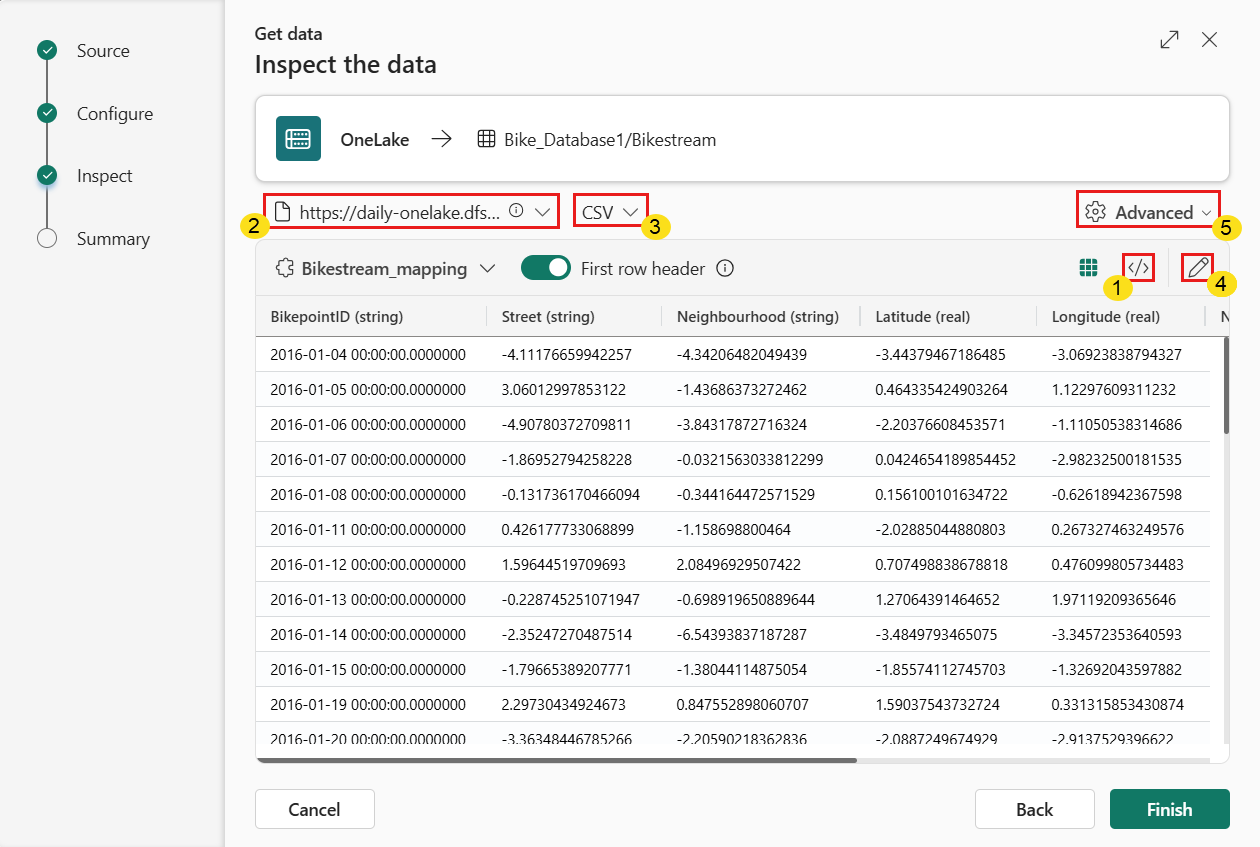この記事では、OneLake から新しいテーブルまたは既存のテーブルにデータを取得する方法について説明します。
前提 条件
- Microsoft Fabric に対応した容量 を備えたワークスペース
- レイクハウス
- 編集アクセス許可を持つ KQL データベース
手順 1: ソース
次のように、データ ソースとして OneLake を選択します。
KQL データベースの下部のリボンで、[データの取得] を選択して、[データの取得] ウィンドウの [ソース] タブを開きます。
データ ソースを選択します。 この例では、 OneLake または埋め込み OneLake カタログの一覧からデータを取り込みます。
手記
埋め込み OneLake カタログの一覧からソースを選択すると、カテゴリ ボタンを使用するか、キーワードでフィルター処理して特定のソースを検索できます。
手順 2: 構成する
宛先テーブルを選択し、次のようにソースを構成します。
ターゲット テーブルを選択します。 新しいテーブルにデータを取り込む場合は、+新しいテーブル を選択し、テーブル名を入力します。
手記
テーブル名には、スペース、英数字、ハイフン、アンダースコアを含む、最大 1024 文字を使用できます。 特殊文字はサポートされていません。
取り込む OneLake ファイルを選択します。
ソースとして OneLake を選択する場合は、ドロップダウンから ワークスペース、 Lakehouse、および ファイル を指定する必要があります。
埋め込み OneLake カタログ をソースとして選択すると、 ワークスペース と Lakehouse が自動的に設定されます。 取り込む ファイル を指定する必要があります。
[次へ]を選択します。
手順 3: 検査
[検査] タブが開き、データのプレビューが表示されます。
インジェスト プロセスを完了するには、[完了]を選択します。
取り込まれたデータを表示、検査、構成できます。 画像内の番号は、次のオプションに対応しています。
(1) [コマンド ビューアー] を選択し、入力から生成される自動コマンドを表示してコピーします。
(2) [スキーマ定義ファイル] ドロップダウンを使用して、スキーマが推論されるファイルを変更します。
(3) ドロップダウンから目的の形式を選択して、自動的に推論されるデータの形式を変更します。 詳細については、「Real-Time Intelligence でサポートされるデータ形式の」を参照してください。
(4) 列を編集します。
(5) データ型に基づく詳細オプションを確認します。
列の編集
手記
- 表形式 (CSV、TSV、PSV) の場合、列を 2 回マップすることはできません。 既存の列にマップするには、最初に新しい列を削除します。
- 既存の列の種類を変更することはできません。 別の形式の列にマップしようとすると、最終的に空の列になる可能性があります。
テーブルで行うことができる変更は、次のパラメーターによって異なります。
- テーブル タイプは新規または既存です
- マッピングの種類が新規かまたは既存か
| テーブルの種類 | マッピングの種類 | 可能な変更 |
|---|---|---|
| 新しいテーブル | 新しいマッピング | 列の名前変更、データ型の変更、データ ソースの変更、マッピング変換 、列の追加、列の削除 |
| 既存のテーブル | 新しいマッピング | 列の追加 (データ型の変更、名前の変更、更新が可能) |
| 既存のテーブル | 既存のマッピング | 何一つ |
マッピング変換
一部のデータ形式マッピング (Parquet、JSON、Avro) では、単純な取り込み時間変換がサポートされています。 マッピング変換を適用するには、[列の編集] ウィンドウで列 作成または更新します。
マッピング変換は、データ型が int または long のソースを使用して、文字列型または datetime 型の列に対して実行できます。 詳細については、サポートされている マッピング変換 の完全な一覧を参照してください。
データ型に基づく詳細オプション
表形式 (CSV、TSV、PSV):
表形式を "既存のテーブル" に取り込もうとしている場合、[詳細]、[テーブル スキーマを保持する] の順に選択できます。> 表形式データには、ソース データを既存の列にマップするために使用される列名が必ずしも含まれているわけではありません。 このオプションをオンにすると、マッピングは順番に行われ、テーブル スキーマは変わりません。 このオプションをオフにすると、データ構造に関係なく、受信データに対して新しい列が作成されます。
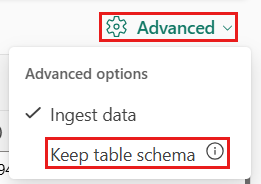
表形式データには、ソース データを既存の列にマップするために使用される列名が必ずしも含まれているわけではありません。 最初の行を列名として使用するには、[最初の行を列ヘッダーにする] を選択します。

ステップ 4: 概要
データ準備 ウィンドウでは、データ インジェストが正常に完了すると、3 つのステップすべてが緑色のチェック マークでマークされます。 カードを選択してクエリを実行したり、取り込まれたデータを削除したり、インジェストの概要のダッシュボードを表示したりできます。
関連コンテンツ
- KQL クエリセット 内のデータのクエリ
- Power BI レポート でデータを視覚化する
![Onelake タイルと埋め込み Onelake カタログ オプションの両方が強調表示されている [データ ソースの選択] ウィンドウのスクリーンショット。](media/get-data-onelake/get-data-onelake-catalog.png)
![[ワークスペース]、[レイクハウス]、[ファイル] ドロップダウンの [構成] タブのスクリーンショット。](media/get-data-onelake/configure-tab.png)